|
連載 .NETで簡単XML 第7回 VS.NETでXML Schemaを活用する(作成編)株式会社ピーデー 川俣 晶2003/08/19 |
 |
|
|
|
次に、住所録要素の内容を指定する。この箱の最上部の一列は、その箱自身の情報を示し、2列目以下はその箱の内容を示す。そこで、2列目に内容としたいものを書き込んでいく。住所録要素の内容は「個人」要素なので、まず内容が要素であることを指定する。
具体的な手順は次のとおり。
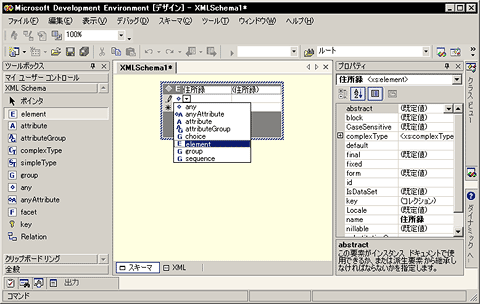 |
| XML Schemaを作成する:手順5 |
| Eの文字の下の空欄をクリックするとドロップダウンを開く下向き三角が出てくるので、それをクリック。そして、elementを選ぶ。これで子要素が追加される。 |
子要素の名前は「個人」なので、その名前に書き換える。そして、その右隣の型情報の部分でドロップダウン・リストを呼び出す。ここでは整数を示すintegerや、文字列を示すstringなどの多くのデータ型を選ぶことができる。しかし、今回はそのような定義済みの基本的なデータ型を指定しない。個人要素の内容は2つの要素を含む複雑なものだからである。そこで、ここでは、「Unnamed complexType」というものを選ぶ。complexTypeとは利用者が定義できる複雑な型である。いくつもの要素を含むような型を定義して使うことができる(これに対して、文字列を示すstringのような型はsimpleType、単純型と呼ばれる)。Unnamedとは名前が付けられていないことを示す。complexTypeは名前を付けて定義して、名前を使って参照することもできるが、ここでは1回しか使わないので、名前なしで十分である。そのようなわけで、Unnamed complexTypeを選ぶ。
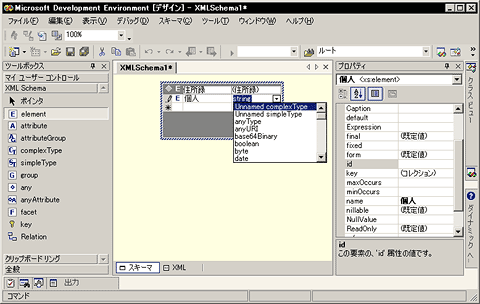 |
| XML Schemaを作成する:手順6 |
| 子要素「個人」の型情報を「Unnamed complexType」に設定する。 |
すると、以下のように線で結ばれた新しい箱が表示される。
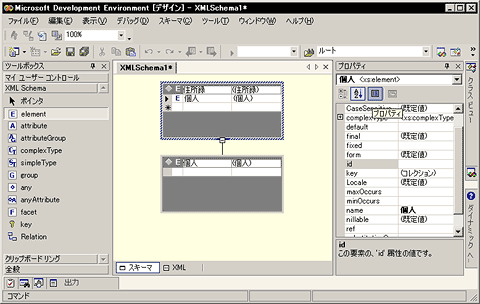 |
| XML Schemaを作成する:手順7 |
| 子要素に対応する新しい箱が表示される。 |
下の箱が、新しく用意された名無しの型に対応する箱である。ここでは名前に「個人」という文字列が入っているが、これは単純に上位の要素名の「個人」が複写されて表示されているだけで、この型自身の名前というわけではない。
| INDEX | ||
| .NETで簡単XML | ||
| 第7回 VS.NETでXML Schemaを活用する(作成編) | ||
| 1.XML Schemaとは何か | ||
| 2.Visual Studio .NETでスキーマを作成する(1) | ||
| 3.Visual Studio .NETでスキーマを作成する(2) | ||
| 4.Visual Studio .NETでスキーマを作成する(3) | ||
| 「連載 :.NETで簡単XML」 |
Insider.NET フォーラム 新着記事
- 第2回 簡潔なコーディングのために (2017/7/26)
ラムダ式で記述できるメンバの増加、throw式、out変数、タプルなど、C# 7には以前よりもコードを簡潔に記述できるような機能が導入されている - 第1回 Visual Studio Codeデバッグの基礎知識 (2017/7/21)
Node.jsプログラムをデバッグしながら、Visual Studio Codeに統合されているデバッグ機能の基本の「キ」をマスターしよう - 第1回 明瞭なコーディングのために (2017/7/19)
C# 7で追加された新機能の中から、「数値リテラル構文の改善」と「ローカル関数」を紹介する。これらは分かりやすいコードを記述するのに使える - Presentation Translator (2017/7/18)
Presentation TranslatorはPowerPoint用のアドイン。プレゼンテーション時の字幕の付加や、多言語での質疑応答、スライドの翻訳を行える
|
|




